Minidlna – это программное обеспечение, которое используется для создания домашней медиа-серверной платформы. Оно позволяет потоковую передачу контента, такого как фотографии, видео и музыка, на устройства в домашней сети. Однако, возможно, по какой-то причине вам понадобится удалить minidlna с вашего компьютера или сервера.
Удаление minidlna может показаться сложной задачей, особенно если вы не знакомы с командной строкой или настройками системы. В этой статье мы расскажем вам, как правильно удалить minidlna с разных операционных систем, чтобы вы смогли успешно выполнить эту задачу.
Прежде чем приступить к удалению minidlna, рекомендуется сделать резервную копию важных файлов и данных, чтобы избежать их потери. Также убедитесь, что у вас есть права администратора или все необходимые разрешения для удаления программы.
Подробная инструкция по удалению minidlna

Шаг 1: Остановите minidlna
Перед удалением minidlna вам необходимо остановить его работу. Для этого откройте терминал и выполните команду:
sudo service minidlna stop
Теперь minidlna не будет работать.
Шаг 2: Удалите пакет minidlna
Для удаления minidlna вам необходимо удалить соответствующий пакет. Откройте терминал и выполните следующую команду:
sudo apt-get remove minidlna
Эта команда удалит пакет minidlna с вашей системы.
Шаг 3: Удалите настройки minidlna
Чтобы полностью удалить minidlna, вам также необходимо удалить все его настройки. Откройте терминал и выполните следующую команду:
sudo rm -r /etc/minidlna
Эта команда удалит каталог с настройками minidlna.
Шаг 4: Удалите данные minidlna
Если вы хотите удалить все данные minidlna, откройте терминал и выполните следующую команду:
sudo rm -r /var/lib/minidlna
Эта команда удалит каталог с данными minidlna.
Пожалуйста, будьте осторожны при выполнении команды удаления данных, так как они будут безвозвратно утрачены.
Шаг 5: Удалите закешированные данные minidlna
Чтобы удалить закешированные данные minidlna, откройте терминал и выполните следующую команду:
sudo rm -r /var/cache/minidlna
Эта команда удалит каталог с закешированными данными minidlna.
Шаг 6: Удалите остатки minidlna
Для удаления остатков minidlna вам может потребоваться выполнить дополнительные команды или процедуры в зависимости от вашей системы. Пожалуйста, обратитесь к документации вашей операционной системы или сообществу для получения дополнительной информации.
После выполнения всех этих шагов minidlna будет полностью удален с вашей системы.
Почему вам может понадобиться удалить minidlna?

Есть несколько причин, по которым вы можете захотеть удалить minidlna:
- Вы больше не используете minidlna и хотите освободить место на вашем компьютере.
- Вы перешли на другую программу для стриминга контента и хотите избавиться от minidlna.
- Вы столкнулись с проблемами или ошибками, связанными с minidlna и хотите удалить программу, чтобы избежать этих проблем в будущем.
- Вы проводите техническое обслуживание вашего компьютера и хотите очистить систему от ненужных программ, включая minidlna.
Независимо от причины, удаление minidlna может быть достаточно простым процессом, который поможет вам освободить пространство на диске и избавиться от проблем, связанных с этой программой.
Первый шаг: остановка minidlna
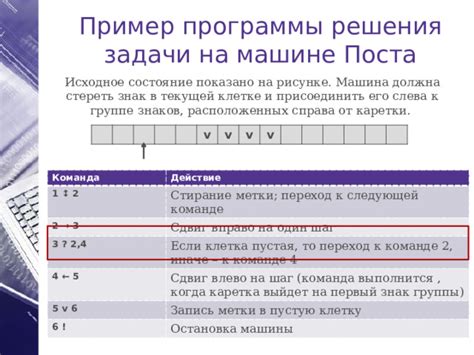
Перед тем, как удалить minidlna, необходимо остановить его работу. Для этого выполните следующие действия:
- Откройте терминал или командную строку на вашем устройстве.
- Введите команду
sudo service minidlna stopи нажмите Enter. - Подождите несколько секунд, пока minidlna полностью остановится.
Теперь, когда minidlna остановлен, вы можете продолжить с удалением его с вашего устройства.
Второй шаг: удаление minidlna из автозапуска системы
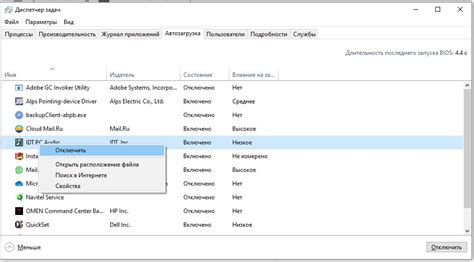
Чтобы полностью удалить minidlna с вашей системы, вам потребуется удалить его из автозапуска. Для этого следуйте инструкциям ниже:
1. Откройте консольный интерфейс или терминал вашей системы.
2. Введите следующую команду:
sudo update-rc.d -f minidlna remove
Эта команда удалит minidlna из списка автозапуска системы.
3. Введите следующую команду:
sudo service minidlna stop
Эта команда остановит работу minidlna, если он запущен в данный момент.
4. Проверьте, что minidlna больше не запускается при загрузке системы.
Теперь minidlna должен быть полностью удален из автозапуска вашей системы. Вы можете убедиться в этом, перезагрузив систему и проверив, что minidlna не запускается.
Третий шаг: удаление файлов minidlna
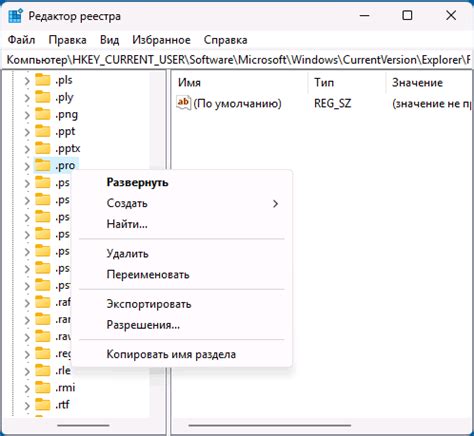
Чтобы полностью удалить minidlna с вашего устройства, следуйте инструкциям ниже:
| Шаг | Действие |
|---|---|
| 1 | Откройте терминал или командную строку. |
| 2 | Введите команду sudo apt-get purge minidlna и нажмите Enter. |
| 3 | Подтвердите действие, введя пароль администратора (если требуется). |
| 4 | Дождитесь завершения процесса удаления. |
| 5 | Убедитесь, что все файлы и пакеты, связанные с minidlna, успешно удалены с вашего устройства. |
После выполнения указанных шагов, программа minidlna должна быть полностью удалена с вашего устройства.
Четвёртый шаг: удаление пакета minidlna
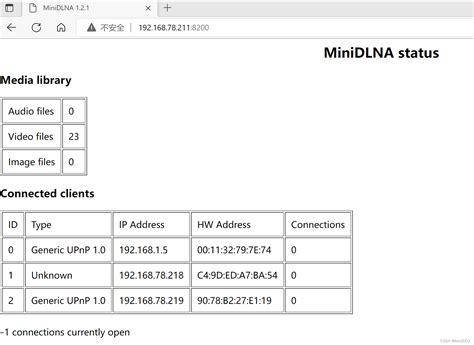
Чтобы удалить пакет minidlna с вашего компьютера, выполните следующие действия:
1. Откройте терминал, нажав сочетание клавиш Ctrl+Alt+T.
2. Введите команду sudo apt-get remove minidlna и нажмите Enter.
3. Введите пароль пользователя (он не будет отображаться при вводе) и нажмите Enter.
4. Подтвердите удаление, введя «y» и нажав Enter.
5. Дождитесь завершения процесса удаления. По завершении возвращайтесь к командной строке.
Теперь пакет minidlna полностью удален с вашего компьютера.
Пятый шаг: очистка системы от остатков minidlna
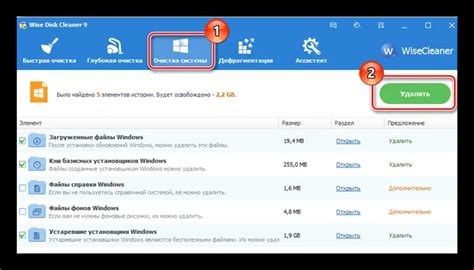
Чтобы полностью удалить minidlna с вашей системы и очистить от остатков, следуйте этим инструкциям:
- Откройте терминал или командную строку.
- Введите следующую команду, чтобы остановить minidlna, если он все еще работает:
- Затем удалите пакет minidlna с помощью следующей команды:
- Для очистки остатков minidlna выполните следующую команду:
- Чтобы убедиться, что все остатки minidlna были удалены, вы можете выполнить поиск файлов и папок, связанных с minidlna, с помощью команды:
sudo service minidlna stop
sudo apt remove minidlna
sudo apt autoremove
sudo find / -name minidlna
Если какие-то файлы или папки все еще отображаются, вы можете удалить их вручную, используя команду:
sudo rm -rf имя_файла/имя_папки
После завершения этих шагов ваша система будет полностью очищена от minidlna и его остатков.



